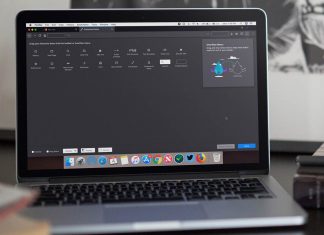روش فعال کردن دکمه Home در مرورگر کروم
شاید شما هم به خاطر داشته باشید که یک زمانی، همه مرورگرهای وب، دکمه ای داشتند که با کلیک آن، شما را به Home Page یا صفحه اصلی ای که از قبل تعیین کرده بودید، می برد. در این آموزش به دنبال این هستیم که ترفند و روش فعال کردن دکمه Home در مرورگر کروم را به شما نشان دهیم پس با آموزش تکنولوژی و فناوری همراه باشید.
روش فعال کردن دکمه Home Page در مرورگر Google Chrome
با اینکه گوگل برای اینکه رابط کاربری مرورگرش شلوغ نباشد، این دکمه را برداشته، ولی به کاربرانی که همچنان به خاطر روزهای گذشته می خواهند چنین دکمه ای را در مرورگر خود داشته باشند، این امکان را داده تا آن را در مرورگر خود فعال کنند تا تنها با یک کلیک به webpage دلخواه خود خارجد. برای انجام این کار می توانید مراحل زیر را دنبال کنید:
- مرورگر Google Chrome را باز کرده و منوی 3 نقطه ای بالای آن را کلیک کنید و در فهرست باز شده گزینه Settings یا تنظیمات را کلیک کنید. به عنوان روش جایگزین می توانید آدرس chrome://Settings را در address bar مرورگر خود تایسپ کنید تا مستقیم به بخش تنظیمات بروید.

- بخش تنظیمات را به پایین بروید تا عنوان Appearance یا شکل ظاهری را مشاهده کنید. حالا سوئیچ روبروی گزینه Show Home Button یا نمایش دکمه صفحه اصلی را کلیک کنید تا روشن شود.

- با فعال کردن سوئیچ مشاهده خواهید نمود که دکمه Home در کنار نوار آدرس مرورگر ظاهر می شود.

- دکمه Home در حالت پیش فرض روی گزینه New Tab Page یا صفحه برگه جدید می باشد. اما با انتخاب گزینه دوم، می توانید، آدرس وب سایت دلخواه خود را وارد کنید.
با انجام مراحل بالا هرگاه که دکمه Home را انتخاب نمایید، به آدرسی که در بخش تنظیمات وارد کرده بودید، می روید.
چطور دکمه Home Page گوگل کروم را غیر فعال و پنهان کنیم؟
اگر تمایل دارید دکمه Home را دوباره غیر فعال کنید، می توانید مراحل بالا را دوباره انجام داده و این بار سوئیچ روبروی گزینه Show Home Button یا نمایش دکمه صفحه اصلی را کلیک کنید تا خاموش و غیر فعال شود